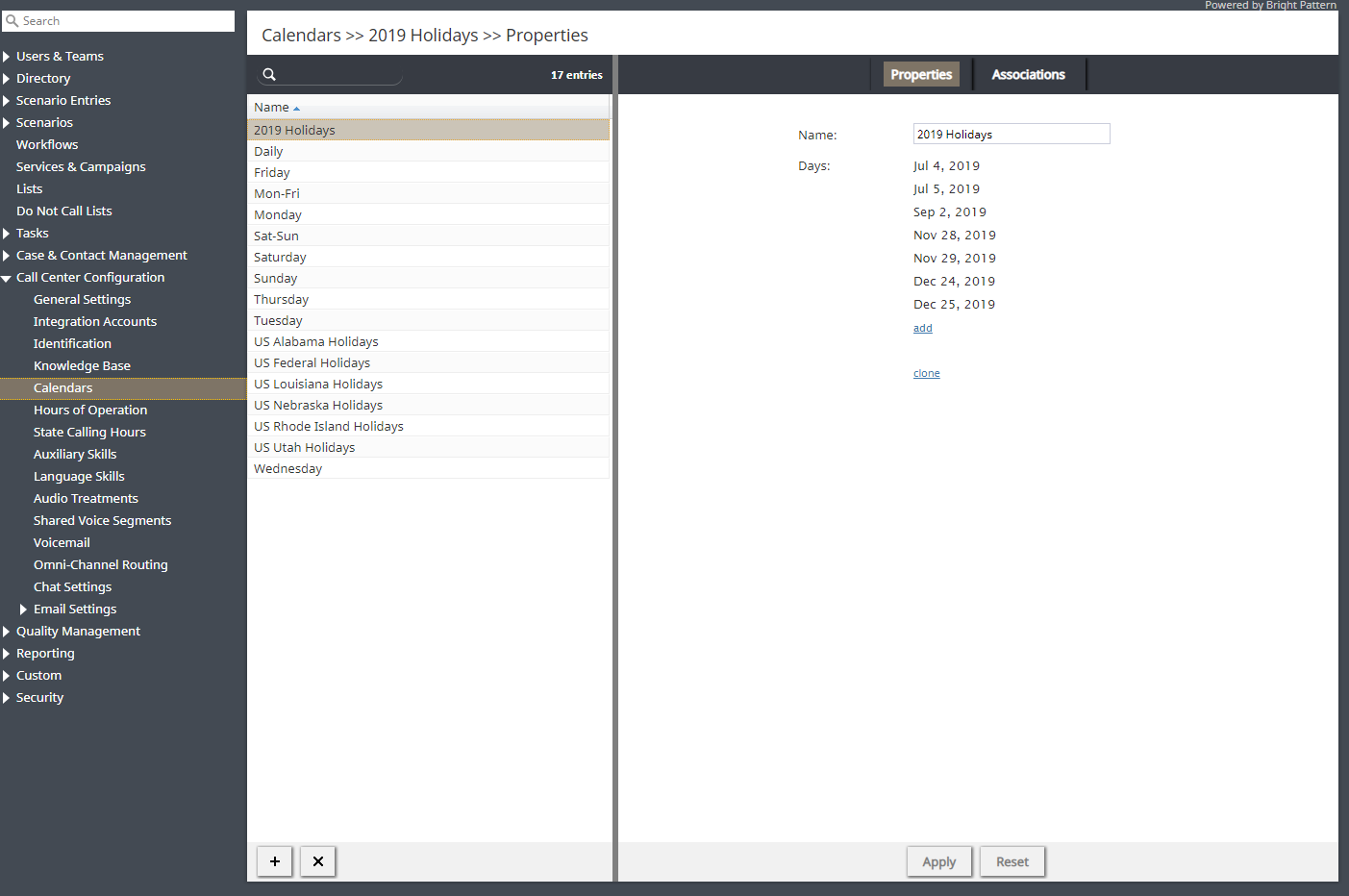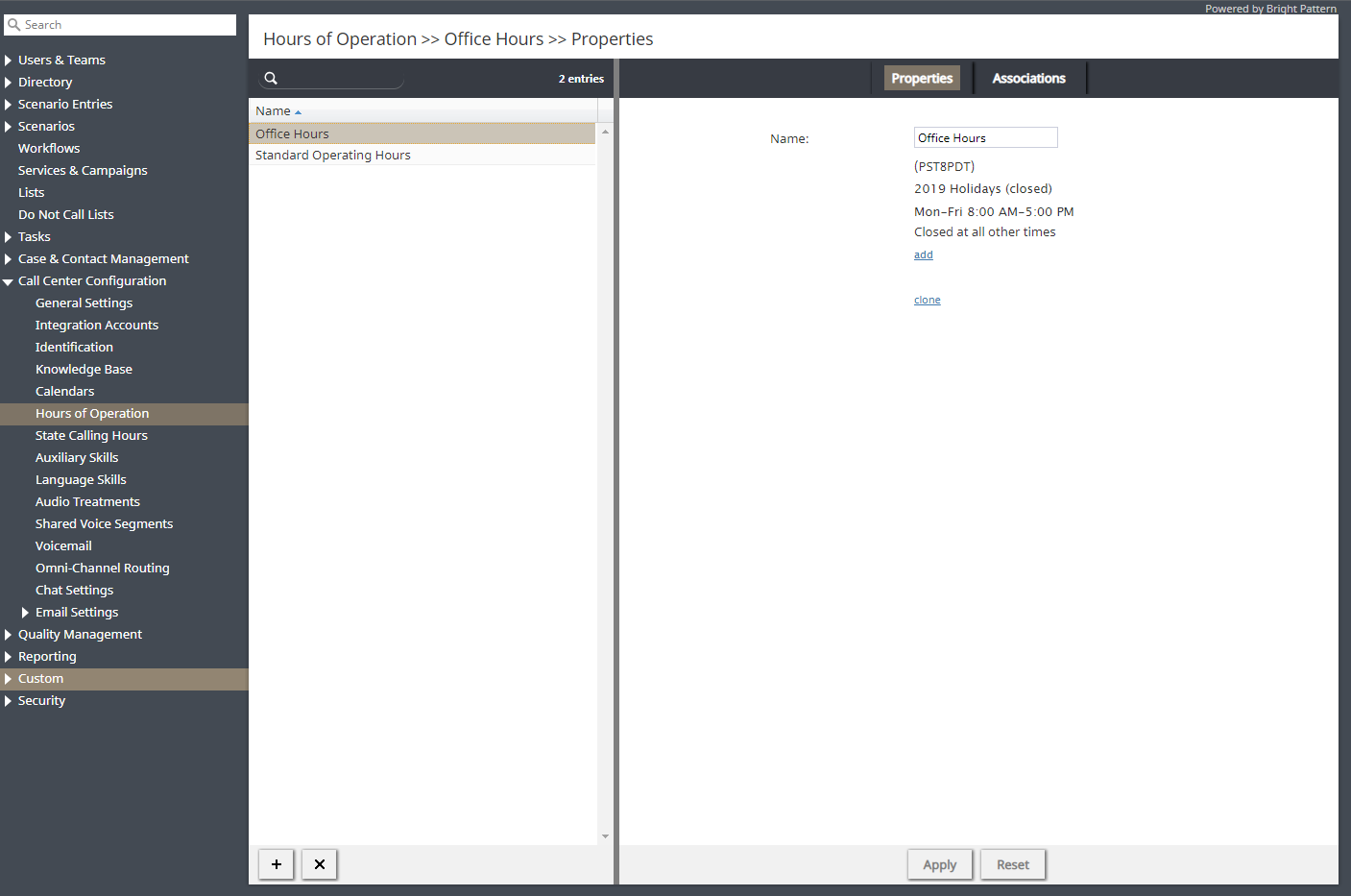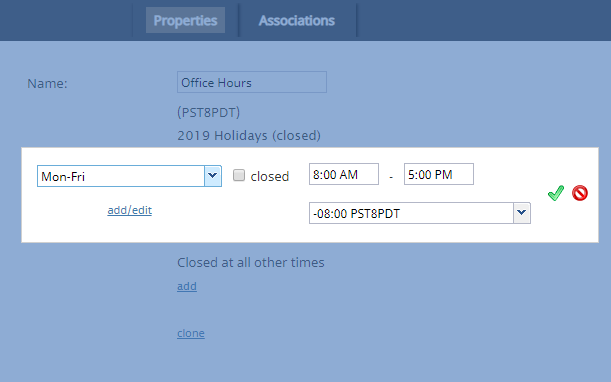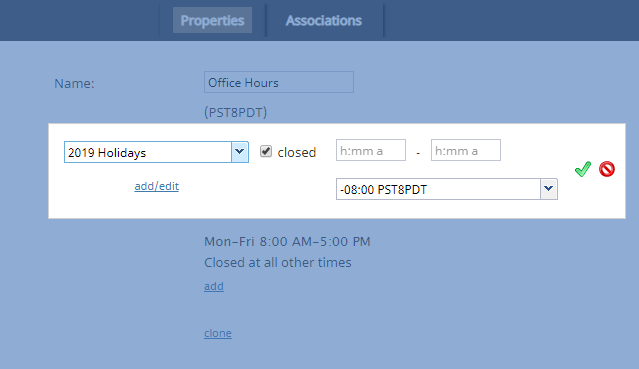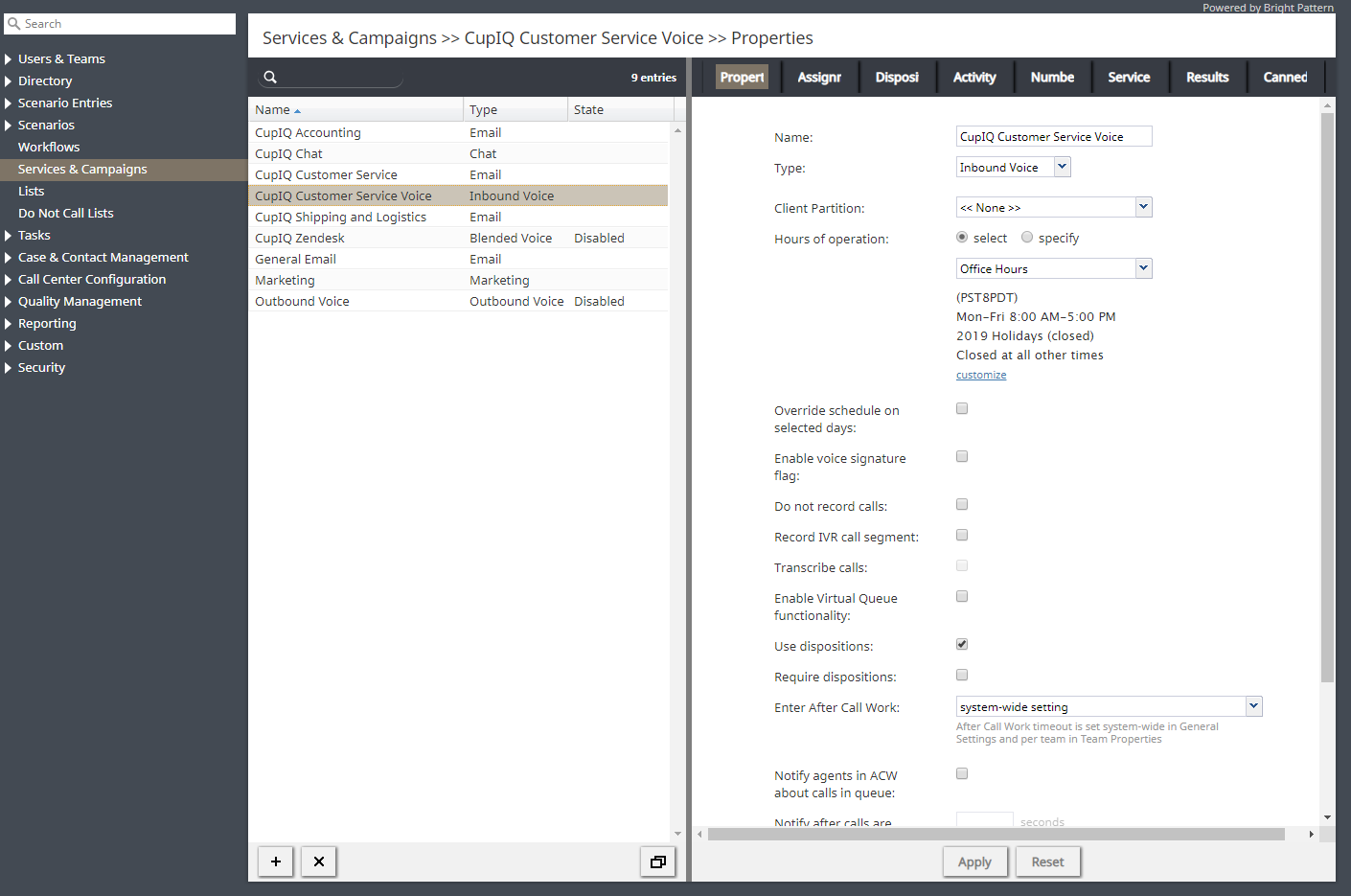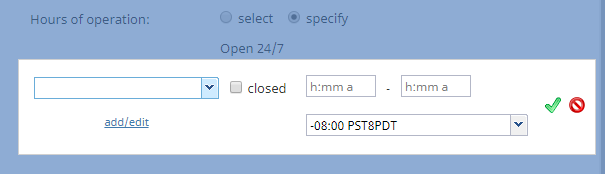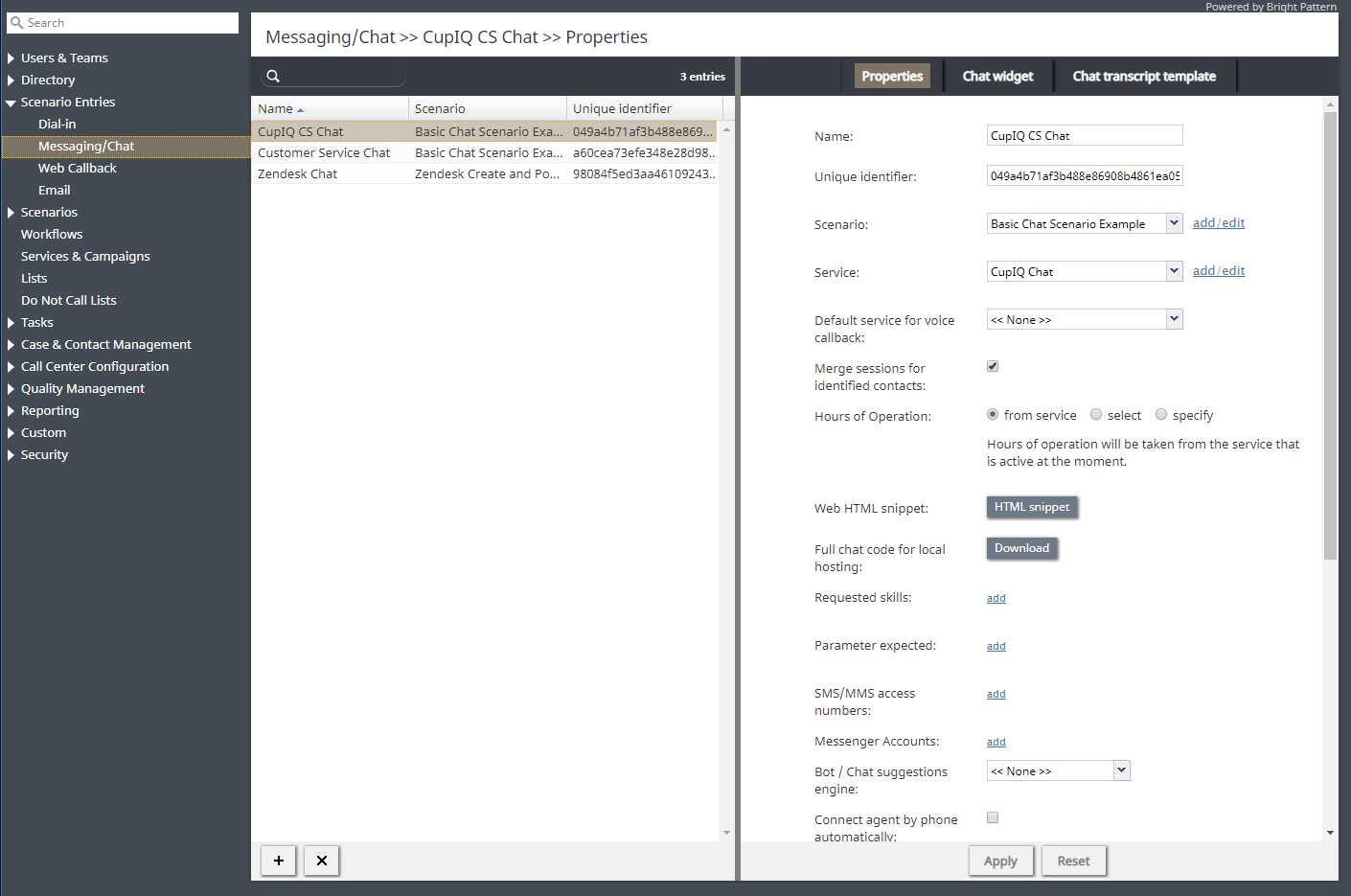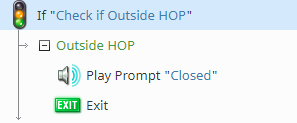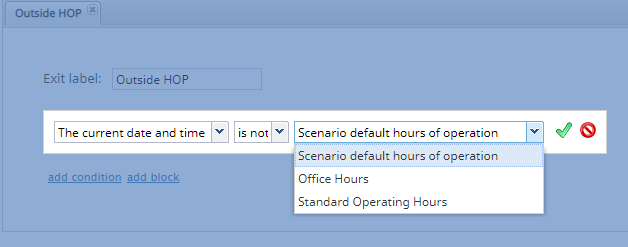営業時間 (HOP)の設定
営業時間 (HOP)の設定は、コンタクトセンターの設定を行うにあたって最も基本的かつ重要な事項の1つです。例えば、世界の各タイムゾーンや各地域にエージェントがいるコンタクトセンターの場合は、お客様に対して連絡できるおよび連絡できない時間帯を知らせなければなりません。
コンタクトセンター管理者アプリケーションでは、営業時間をグローバルに(つまり、コンタクトセンター全体に対して)設定し、サービスごとに調整し、さらにシナリオごとにも調整できます。HOPを設定する際に覚えておくべき最も重要なことは、階層構造があることです。つまり、HOPは特定の順序に基づきシステムによって読み取られ、追加されるHOP条件は前の条件より優先されます。
この記事では、最も基本的なHOP設定からスタートし、階層構造を経て進行します。
もう一つ重要なのは、必要以上に複雑にしないことです。複数のHOP状態を追跡することは困難であるため、基本的なグローバル設定がセンターのニーズを満たしている場合は、これをご利用ください。
1. コールセンターの設定> カレンダー
HOPを設定する前に、カレンダーと呼ばれる営業日数を決める必要があります。コールセンターの設定より、 カレンダーへ進みます。ここでは、使用可能な事前定義済みのカレンダーがいくつか表示されます。新しいカレンダーを作成する場合、または既存のカレンダーを編集する必要がある場合は、この操作を先に行います。これは、グローバルHOPエントリが営業日の日数に基づいて作成されるからです。
ご注意: コンタクトセンターの休日を最初に定義します。定義したら、それらはグローバルHOPエントリに追加できます。
2. コールセンターの設定 > 営業時間
コールセンターの設定の 営業時間へ進みます。ここで、コンタクトセンターのグローバルHOPエントリを設定します。必要な数のHOPエントリを設定できます(例:平日、週末、休日など)。 関連タブより、特定のHOPエントリを使っているサービスを確認できます。
HOPエントリを作成するときは、最初にグローバルカレンダーを選択し、次に時間を定義し、最後にタイムゾーンを選択します。グローバルHOPエントリに必要な数の条件を追加できます。
休日カレンダーをHOPエントリの条件として追加できます。ただし、その場合、営業時間を設定する代わりに、 営業外の時間 オプションを選択します。
3. サービス & キャンペーン
グローバルHOPエントリを設定した後、それをサービスまたはキャンペーンに割り当てる必要があります。これを行うには、 サービス & キャンペーン > プロパティタブに移動します。サービスまたはキャンペーンごとに、個別に営業時間を設定できます。これにはメールサービスが含まれます。
特定のサービスに対してHOPを設定する場合、選択と指定の2つのオプションがあります。選択オプションを使用すると、グローバルに設定されたHOPから選択できます。必要に応じて、選択したグローバルHOPエントリをカスタマイズできます。カスタマイズされたHOPはグローバルHOPを上書きすることにご注意ください。指定オプションを使用すると、特定のサービスのHOPを一から作成できます。これを行うには、 追加をクリックし、希望する日時を設定します。 指定 が選択されている場合、デフォルトのオプションは 24時間年中無休 です。
4.シナリオエントリ
必要に応じて、シナリオエントリごとにさらなるHOP条件を設定できます。これを行うには、シナリオエントリへ移動します。 HOP条件は、メールを除くすべてのシナリオエントリタイプに適用できます。ここで定義されたユニークなHOPは、サービスまたはグローバルHOPに関連付けられた以前のHOPを上書きします。
サービス&キャンペーンセクションと同様に、シナリオエントリのHOPを設定する場合、新しいグローバル時間セットを選択するか、この特定のシナリオエントリに固有の時間を指定するオプションがあります。さらに、アクティブなサービスの営業時間オプションがあり、現在アクティブなサービスからの営業時間を参照します。シナリオに追加のHOP条件を加えない場合は、アクティブなサービスの営業時間オプションを選択する必要があります。
5. シナリオ
シナリオは、HOP条件を定義できる最後の場所です。条件は、シナリオビルダーアプリケーションのIfブロックを使って設定されます。シナリオで設定されたHOP条件は、以前の条件を全て上書きします。
If ブロックでHOP条件を呼び出す最も一般的な方法は、 HOPチェックまたは営業時間外にコンタクトセンターにアクセスしようとするお客様の行動を特定することです。
HOPチェックを設定するには、If ブロックをシナリオの上部に追加し分岐を作成します。この分岐では、現在の日付と時刻オプションを使う条件を追加します。ここから、グローバルHOPエントリと"is not"オプションを選択できます。その結果、シナリオは、選択したHOPエントリの範囲外で対話が発生しているかどうかを確認します。正しく設定すると、条件は次のようになります。
- 現在の日付と時刻
- Is not
- 選択したHOP
条件が設定されたら、ボイスメール、特別のスキルを持つエージェントへのコールの転送、第三者サービスへのコールのルーティングなど、対話の処理方法を決定します。